Space Invaders - Pygame Zero #
Rares sont ceux à n’avoir jamais joué à Space Invaders et, pour beaucoup, c’est leur première expérience avec les jeux-videos.
Le format “Space Invaders” demande quelques techniques de programmation pour fonctionner. Pendant un certain temps, certains programmeurs ont appris de nouveaux langages en se forçant à y écrire un space invaders. C’est un bon exercice pour découvrir la syntaxe et les fonctions d’un langage.
Ce tutoriel sera découpé en deux parties :
-
Dans la première on construit une version de base du jeu Invaders avec des aliens, des lasers, des bases de défense et un score.
-
La seconde partie ajoutera les éléments supplémentaires de la version des bornes d’arcades des années 70.
Débuter la programmation d’un invaders avec Pygame Zero #
Pygame Zero est une librairie de fonctions pour Pygame qui simplifie considérablement le développement d’un jeu. Si vous ne connaissez pas Pygame Zero, ce n’est pas grâve. Mais commencez par lire cette introduction.
Cette introduction vous présente la manière de créer un programme Pygame Zero
élémentaire aussi nous pouvons débuter immédiatement. Nous aurons besoin de
quelques images pour les éléments du jeu - vous pouvez les dessiner vous-mêmes
ou récupérer les nôtres depuis GitHub. Les dimensions par défaut de la fenêtre
de Pygame Zero sont 800 pixels de large pour 600 pixels de haut, ce qui convient
à notre jeu aussi nous n’avons pas besoin de définir WIDTH ou HEIGHT.
Débuter le tutoriel #
Après avoir récupéré les images ici,
décompressez les dans un dossier images
À la racine, créez un fichier invaders.py. Voici votre arborescence :
├── images
│ ├── alien1b.png
│ ├── alien1.png
│ ├── background.png
│ ├── base1.png
│ ├── explosion1.png
│ ├── explosion2.png
│ ├── explosion3.png
│ ├── explosion4.png
│ ├── explosion5.png
│ ├── laser1.png
│ ├── laser2.png
│ └── player.png
└── invaders.py
Et le contenu du fichier invaders.py
import pgzrun
def draw():
pass
def update():
pass
pgzrun.go()
Tout ce que nous ferons maintenant est d’écrire dans le fichier invaders.py
Ouvrez une commande windows, naviguez jusqu’à votre dossier et exécutez
votre fichier python3 invaders.py
Vous devriez voir une fenêtre noire de 800x600 pixels.
Pygame zero vs pygame #
Résumons en quelques mots le principe de Pygame zero
Pygame Zero se charge d’une grande partie du code “pénible” de pygame.
J’entends par là qu’il suffit de définir proprement deux fonctions pour disposer d’un jeu complet.
Ces fonctions sont draw(), update()
drawcontient l’ordre dans lequel les éléments doivent être dessinés à chaque tour de la boucleupdatecontient les mises à jour à chaque tour de la boucle. Événéments clavier, collisions, nouveaux élément à l’écran etc.
Le joueur #
Commençons par dessiner le vaisseau du joueur à l’écran. Si on appelle
notre image player.png on peut créer l’Actor en haut du code avec
player = Actor("player", (400, 550))
Nous voudrons certainement quelque chose de plus intéressant qu’une simple
fenêtre noire, aussi nous pouvons ajouter un fond à notre fonction draw().
Si nous la dessinons en premier, tout ce qui suit sera dessiné par dessus.
Nous pouvons le dessiner en utilisant la fonction blit() en écrivant
screen.blit('background', (0, 0))
cela suppose d’avoir appelé notre fond : background.png. Ajoutons
player.draw() juste après pour faire apparaître le joueur.
Voici votre code complet à l’issue de cette étape :
Déplacer le vaisseau du joueur #
Le vaisseau du joueur doit répondre aux pressions des touches du clavier donc
nous allons utiliser l’objet clavier de Pygame Zero pour vérifier si certaines
touches ont été pressées. Créeons d’abord une nouvelle fonction pour s’occuper
de ces entrées. Appelons la checkKeys et nous devons l’appeler depuis notre
fonction update.
Dans la fonction checkKeys on a besoin de rendre globale la variable player.
En effet, celle-ci est définie en dehors de la fonction et Python nous
empechera de la modifier autrement.
Ensuite on teste si la touche left est pressée avec if keyboard.left:
et, si player.x > 40 alors player.x -= 5
On ajoute un code similaire pour l’autre direction.
Vérifiez que votre vaisseau se déplace maintenant correctement.
Voici le code complet à l’issue de cette étape :
Un concept d’alien #
Nous voulons maintenant créer une formation d’aliens. Vous pouvez les disposer
comme vous le souhaitez mais nous allons utiliser trois lignes de six aliens.
Nous diposons d’une image appelée alien.png et pouvons créer un Actor pour
chaque alien, nous l’ajouterons à un tableau de manière à les parcourir
facilement pour réaliser des actions sur chaque alien. Pour créer les Actors,
nous utilisons un peu de mathématiques pour définir les coordonnées $x$ et $y$
initiales. Il est bienvenue de créer une fonction pour initialiser les aliens,
appelons la initAliens. Parce que nous aurons besoin de définir d’autres
objets, profitons-en pour créer une fonction init() depuis laquelle
nous appelerons toutes les autres fonctions de réglage.
Voilà comment procéder :
-
Créez la fonction
initsi elle n’existe pas déjà.
Dans cette fonction, appelezinitAliens() -
Créez la fonction
initAliens.
Elle contient :-
la déclaration de la variable aliens comme globale :
global aliens -
l’initialisation de la liste
aliens = [] -
la boucle qui crée les éléments, pour l’instant :
for a in range(18): pass
-
Un peu de mathématiques #
Pour placer correctement nos aliens et les créer comme acteurs, on a crée une
liste : aliens = [] et réalisé une boucle : for a in range(18):, mais
celle-ci ne fait rien pour l’instant.
Dans cette boucle nous allons créer chaque acteur et l’ajouter à la liste.
Les abscisses commencent à 210 et sont espacés de 80. Chaque ligne contient 6 aliens donc, les $x$ sont : $210 + (a % 6) \times 80$
Les ordonnées commencent à 100 et sont espacées de 60. Chaque ligne commence à 60. Donc les $y$ sont $100 + (a // 6) * 64$
Revenons un instant sur cette histoire de division et de reste :
Le quatrième (0, 1, 2, 3) alien est situé à la ligne 0 et colonne 3.
Donc pour a=3 on obtient a % 6 = 3 et a // 6 = 0, puis pour $x, y$ :
$210 + 3 \times 80 = 450$ et $100 + 0 = 100$.
Pour a = 17, on obtient : 17 % 6 = 5 et 17 // 6 = 2, le dernier élément
de la ligne numéro 2.
Ses coordonnées sont alors (210 + (a % 6) * 80, 100 + (a // 6) * 64) (610, 228) = (610, 228)
Utiliser le modulo et le reste permet de stocker un tableau 2D dans une seule liste. On dit qu’on a linéarisé le tableau.
Afin de voir vos aliens (pour l’instant immobiles) ajoutez une boucle à
votre fonction draw :
def draw():
...
for alien in aliens:
alien.draw()
Attention, cette boucle sera bientôt supprimée
Et voici le code complet à cette étape.
Croire aux choses étranges #
Après ce titre obscur, nous allons introduire l’idée selon laquel l’alien a un
état. En effet, dans Pygame Zero, chaque Actor dispose de variables d’état
qu’on peut modifier. Ce sont les attributs de cet objet. Nous reviendrons
sur la manière un peu plus tard.
Il est temps maintenant de dessiner proprement nos aliens. Ajoutez une fonction
drawAlien qui contient les deux lignes ajoutées à draw et appelez la depuis
draw. Vos aliens se dessinent comme avant.
Les aliens arrivent ! #
Nous allons créer une fonction que nous allons appeler depuis notre fonction
update et qui s’occupe de ce qui doit arriver aux aliens. Appelons la
updateAliens. Nous ne voulons pas les déplacer à chaque rafraichissement de
l’image (ils se déplaceraient beaucoup trop vite !) donc nous allons utiliser
un compteur appelé moveCounter et l’incrémenter à chaque appel de update.
S’il dépasse une certaine valeur (moveDelay), nous remettons le compteur à
zéro et appelons updateAliens
La fonction updateAliens va calculer leur déplacement en $x$ et $y$
pour les déplacer en avant et en arrière le long des lignes et vers le bas
quand ils arrivent au bord.
Voici ce que contienent les fonctions modifiées à cette étape :
def updateAliens():
global aliens
pass
def update():
global moveCounter
checkKeys()
moveCounter += 1
if moveCounter == moveDelay:
moveCounter = 0
updateAliens()
def init():
global moveDelay, moveCounter, moveSequence
initAliens()
moveDelay = 30
moveCounter = 0
moveSequence = 0
Remarquez aussi qu’on ajoute une variable globale moveSequence dont on
va parler immédiatement.
Le code complet à cette étape :
Mettre les aliens à jour #
Pour déterminer où les aliens devraient se déplacer, nous allons compter de 0 à 40. De 0 à 9, ils se déplacent à gauche. À 10 ils se déplacent vers le bas. De 11 à 29, ils se déplacent à droite. En 30 ils descendent. De 31 à 40, ils se déplacent à gauche.
Comptez les pas et vous réaliserez qu’ils partent bien du milieu et serpentent jusqu’en bas.
Lisez le code ci-dessous pour comprendre comment faire. Cette fonction est délicate et je ne la détaillerai pas complètement.
Remarquez qu’on utilise une fonction animate de pygame_zero pour rendre
le déplacement fluide. On ajoute aussi une bascule entre leurs images pour
changer les pattes.
Pensez à jouter from random import randint tout en haut pour utiliser
la fonction randint
def updateAliens():
global moveSequence, moveDelay
movex = movey = 0
if moveSequence < 10 or moveSequence > 30:
movex = -15
if moveSequence == 10 or moveSequence == 30:
movey = 50
if moveSequence > 10 and moveSequence < 30:
movex = 15
for alien in aliens:
animate(alien, pos=(alien.x + movex, alien.y + movey),
duration=0.5, tween='linear')
if randint(0, 1) == 0:
alien.image = "alien1"
else:
alien.image = "alien1b"
moveSequence += 1
if moveSequence == 40:
moveSequence = 0
All your base are belong to us #
Maintenant nous allons construire nos défenses. Il y a plusieurs problèmes
à contourner. En particulier, nous aimerions construire les bases avec Actor
mais il n’existe pas de méthode pour “clip” un Actor quand il est affiché.
Clip est un terme qui désigne le fait de ne dessiner qu’une partie d’une image.
C’est une méthode dont on a besoin pour réduire la taille des bases quand elles
sont touchées par le laser un alien.
Nous allons devoir ajouter une méthode à Actor comme nous avons ajouté
les attributs plus tôt. (méthode = fonction d’un objet particulier).
Construire les bases #
Nous allons créer trois bases qui seront faites de trois acteurs chacune. Si
nous voulons afficher l’image complète (base1.png), nous devons créer une liste
d’acteurs de base et afficher chaque acteur avec un code du style base.draw().
Ce que nous allons faire est d’ajouter une variable à la base pour l’afficher
à la hauteur voulue. Nous devons aussi écrire une nouvelle fonction pour
dessiner la base selon cette variable de hauteur.
Lisez le code suivant pour comprendre la manière dont cette nouvelle fonction
est écrite et ajoutée à la variable hauteur. Cela signifie qu’on peut appeler
cette fonction pour chaque acteur d’une base avec base.drawClipped.
def drawClipped(self):
screen.surface.blit(self._surf, (self.x - 32, self.y-self.height + 30),
(0, 0, 64, self.height))
def initBases():
global bases
bases = []
bc = 0
for b in range(3):
for p in range(3):
bases.append(Actor("base1", midbottom=(150+(b*200)+(p*40), 520)))
bases[bc].drawClipped = drawClipped.__get__(bases[bc])
bases[bc].height = 60
bc += 1
def drawBases():
for base in bases:
base.drawClipped()
Le code complet à l’issue de cette étape :
Est-ce que je peux tirer sur quelque chose maintenant ? #
Ajoutons des lasers pour en faire un jeu de tir. Nous devons tirer des lasers
depuis notre vaisseau et depuis les aliens. Nous allons cependant les conserver
tous dans une même liste. Quand nous créeons un laser et l’ajoutons à la liste
lasers, nous pouvons donner à son Actor un type. Dans ce cas, nous créeons
le type 0 pour les lasers du joueur et le type 1 pour les lasers des aliens.
Nous devons aussi ajouter une variable d’état. La création et la mise à jour
des lasers est similaire à celle des éléments déjà crées. Le code ci-dessous
montre les fonctions que nous utilisons.
Faire fonctionner les lasers #
Vous pouvez voir dans le code ci-dessous que l’on crée un laser du le joueur
en ajoutant une vérification pour la touche SPACE depuis la fonction
checkKeys. Nous utilisons le laser bleu (laser2.png) pour le joueur.
Une fois que le nouveau laser est dans notre liste de lasers, il sera dessiné
à l’écran si nous appelons la fonction drawLasers depuis la fonction draw.
Dans notre fonction updateLasers nous parcourons la liste des lasers et
vérifions le type de chaque laser. Si c’est un laser de type 1 (joueur), on
déplace le laser vers le haut de l’écran et vérifions s’il touche quelque chose.
Remarquez les appels à une fonction listCleanup dont nous parlerons plus tard.
Pensez à ajouter une variable DIFFICULTY = 1 tout en haut juste après les
imports ainsi qu’à appeler les fonctions nouvellement crées.
def checkKeys():
global player, lasers
... # ici la partie déjà saisie de checkKeys
if keyboard.space:
l = len(lasers)
lasers.append(Actor("laser2", (player.x,player.y-32)))
lasers[l].status = 0
lasers[l].type = 1
def drawLasers():
for l in range(len(lasers)): lasers[l].draw()
def updateLasers():
global lasers, aliens
for l in range(len(lasers)):
if lasers[l].type == 0:
lasers[l].y += (2*DIFFICULTY)
checkLaserHit(l)
if lasers[l].y > 600: lasers[l].status = 1
if lasers[l].type == 1:
lasers[l].y -= 5
checkPlayerLaserHit(l)
if lasers[l].y < 10: lasers[l].status = 1
lasers = listCleanup(lasers)
aliens = listCleanup(aliens)
Code complet à cette étape :
Collisions #
Commençons par checkPlayerLaserHit. Nous pouvons détecter si un laser a touché
un alien en parcourant le tableau des aliens et vérifiant avec la fonction
Actor : collidepoint((laser.x, laser.y)) pour voir si une collision a eu
lieu. Si un alien a été touché, c’est là que nos variables d’état entrent en
jeu. Plutôt que de retirer le laser et l’alien de leur listes, nous leur donnons
un drapeau “à effacer”. Cela évite des soucis lors des boucles qui parcourent
ces listes, sans quoi il va manquer des éléments dans les listes et nous aurons
des erreurs. Nous leur donnons donc un drapeau et les effaçons après avec
listCleanup.
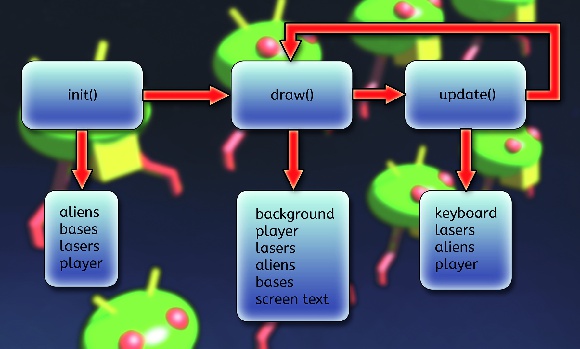
Nettoyer le désordre #
La fonction listCleanup crée une nouvelle liste et parcourt les listes
qu’on lui passe. Elle n’ajoute chaque élément que s’il a un état à 0.
Cette nouvelle liste est alors renvoyée et utilisée ensuite.
Maintenant qu’on a un système pour un type de laser, on peut facilement
l’adapter pour les lasers de nos aliens. On peut créer les lasers des aliens
de la même manière mais, au lieu de les déclancher quand on presse espace,
on les tire à des intervalles aléatoires avec if randint(0,5) == 0: ... quand
on met à jour notre liste d’aliens.
On leur donne alors le type 0 plutôt que 1 et on les déplace vers le bas
dans notre fonction updateLasers
Voici ce qu’on peut ajouter à updateAliens
def updateAliens():
global moveSequence, moveDelay
...
for alien in aliens:
...
if randint(0, 5) == 0:
lasers.append(Actor("laser1", (alien.x, alien.y)))
lasers[len(lasers)-1].status = 0
lasers[len(lasers)-1].type = 0
moveSequence += 1
if moveSequence == 40:
moveSequence = 0
Assurer les arrières #
Pour l’instant on ne s’est pas soucié de ce qui se passe quand un laser touche
une des bases. Parce que nous changeons la hauteur de l’acteur des bases, la
détection de collision ne nous donnera pas le résultat escompté. Nous devons
donc écrire une autre fonction pour vérifier une collision sur l’acteur de base.
Notre nouvelle fonction collideLaser() va vérifier les coordonnées du laser
et celles de la base en tenant compte de la hauteur de la base. Ensuite on
attache la nouvelle fonction à la base quand elle est créée. On peut employer
la nouvelle fonction collideLaser() pour vérifier le joueur et l’alien du
laser et retirer le laser s’il est touché. Si c’est la base qui est touchée,
on réduit sa hauteur.
Code complet à cette étape :
Un peu trop de lasers #
On remarque vite que les aliens tirent trop vite… mais cela est contré
parce que notre vaisseau peut tirer en continu tant que la touche espace est
enfoncée. Non seulement c’est trop facile mais en plus cela ralenti le jeu.
Nous devons établir des limites à la vitesse de tir et nous pouvons le faire en
utilisant un autre objet natif de Pygame Zero : l’horloge. Si on ajoute une
variable laserActive à notre Actor joueur et le passons à 0, on peut
appeler clock.schedule(makeLaserActive, 1.0) pour appeler la fonction
makeLaserActive après une seconde.
Je suis touché ! #
Nous devons regarder ce qui se produit quand le vaisseau est touché par un
laser. Pour cela nous allons créer une animation utilisant plusieurs frames.
On dispose de cinq images d’explosion à ajouter à une une liste, avec notre
image de vaisse “normal” et à attacher à notre acteur de joueur. Nous
allons pour cela importer le module de maths et, à chaque cycle on écrit :
player.image = player.images[math.floor(player.status/6)] ce qui affiche
l’image normale si l’état est à 0. Si on règle cet état à 1 quand le vaisseau
est touché, on peut commencer l’animation. Dans la fonction update, on ajoute
if player.status > 0: player.status += 1. Au fur et à mesure que les valeurs
augmentent, cela va dessiner la séquence de frames l’une après l’autre.
Initialisation #
Cela peut sembler étrange de ne s’occuper de l’initialisation qu’à la fin du
tutoriel mais nous avons ajouté et modifié des éléments à la structure de notre
jeu régulièrement et ce n’est que maintenant qu’on peut vraiment mesurer quelles
sont les données à régler avant que le jeu ne commence. Plus tôt nous avons
crée une fonction init qu’on peut appeler pour lancer le jeu. On peut aussi
l’appeler pour reset tous les éléments et redémarrer le jeu.
Si on inclut tous les éléments abordés plus haut, cela donne quelque chose comme
def init():
global lasers, score, player, moveSequence, moveCounter, moveDelay
initAliens()
initBases()
moveCounter = moveSequence = player.status = score = player.laserCountdown = 0
lasers = []
moveDelay = 30
player.images = ["player","explosion1","explosion2", "explosion3","explosion4","explosion5"]
player.laserActive = 1
Code complet du jeu à cette étape :
Ils arrivent trop vite ! #
Il reste quelques détails à ajuster dans cette première partie.
Nous pouvous régler la difficulté (en haut du code) et l’utiliser dans différents
élément du jeu. Nous devrions aussi ajouter un score, en ajoutant 1000 à une
variable globale score chaque fois qu’un alien est touché et ensuite
l’afficher en haut à droite de l’écran à l’aide de la fonction draw.
Quad le jeu se termine (le joeur à été touché ou tous les aliens sont morts),
on devrait afficher un message adapté.
La version suivante (pas encore traduite, disponible en anglais ici) ajoutera les niveaux, les vies, les sons, les aliens bonus et un tableau des scores.
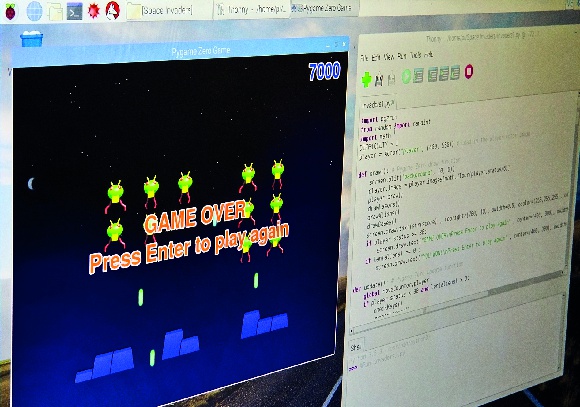
Ci-dessous le code complet à cette étape.
import pgzrun
import math
from random import randint
player = Actor("player", (400, 550))
DIFFICULTY = 1
def draw():
screen.blit('background', (0, 0))
player.image = player.images[math.floor(player.status/6)]
player.draw()
drawLasers()
drawAlien()
drawBases()
screen.draw.text(str(score), topright=(780, 10), owidth=0.5,
ocolor=(255, 255, 255), color=(0, 64, 255), fontsize=60)
if player.status >= 30:
screen.draw.text("GAME OVER\nPress Enter to play again",
center=(400, 300), owidth=0.5, ocolor=(255, 255, 255),
color=(255, 64, 0), fontsize=60)
if len(aliens) == 0:
screen.draw.text("YOU WON!\nPress Enter to play again",
center=(400, 300), owidth=0.5, ocolor=(255, 255, 255),
color=(255, 64, 0), fontsize=60)
def drawAlien():
for alien in aliens:
alien.draw()
def updateAliens():
global moveSequence, lasers, moveDelay
movex = movey = 0
if moveSequence < 10 or moveSequence > 30:
movex = -15
if moveSequence == 10 or moveSequence == 30:
movey = 50
if moveSequence > 10 and moveSequence < 30:
movex = 15
for alien in aliens:
animate(alien, pos=(alien.x + movex, alien.y + movey),
duration=0.5, tween='linear')
if randint(0, 1) == 0:
alien.image = "alien1"
else:
alien.image = "alien1b"
if randint(0, 5) == 0:
lasers.append(Actor("laser1", (alien.x, alien.y)))
lasers[len(lasers)-1].status = 0
lasers[len(lasers)-1].type = 0
if alien.y > player.y and player.status == 0:
player.status = 1
moveSequence += 1
if moveSequence == 40:
moveSequence = 0
def update():
global moveCounter, player
if player.status < 30 and len(aliens) > 0:
checkKeys()
updateLasers()
moveCounter += 1
if moveCounter == moveDelay:
moveCounter = 0
updateAliens()
if player.status > 0:
player.status += 1
else:
if keyboard.RETURN:
init()
def drawClipped(self):
screen.surface.blit(self._surf, (self.x - 32, self.y-self.height + 30),
(0, 0, 64, self.height))
def initBases():
global bases
bases = []
bc = 0
for b in range(3):
for p in range(3):
bases.append(Actor("base1", midbottom=(150+(b*200)+(p*40), 520)))
bases[bc].drawClipped = drawClipped.__get__(bases[bc])
bases[bc].collideLaser = collideLaser.__get__(bases[bc])
bases[bc].height = 60
bc += 1
def drawBases():
for base in bases:
base.drawClipped()
def init():
global lasers, score, player, moveSequence, moveCounter, moveDelay
initAliens()
initBases()
moveCounter = 0
moveSequence = 0
player.status = 0
score = 0
player.laserCountdown = 0
lasers = []
moveDelay = 30
player.images = ["player", "explosion1", "explosion2",
"explosion3", "explosion4", "explosion5"]
player.laserActive = 1
def initAliens():
global aliens
aliens = []
for a in range(18):
aliens.append(Actor('alien1',
(210 + (a % 6) * 80, 100 + (a // 6) * 64)))
aliens[a].status = 0
def checkKeys():
global player, lasers
if keyboard.left and player.x > 40:
player.x -= 5
if keyboard.right and player.x < 760:
player.x += 5
if keyboard.space:
if player.laserActive == 1:
player.laserActive = 0
clock.schedule(makeLaserActive, 1.0)
l = len(lasers)
lasers.append(Actor("laser2", (player.x, player.y-32)))
lasers[l].status = 0
lasers[l].type = 1
def makeLaserActive():
global player
player.laserActive = 1
def drawLasers():
for l in range(len(lasers)):
lasers[l].draw()
def updateLasers():
global lasers, aliens
for laser in lasers:
if laser.type == 0:
laser.y += (2*DIFFICULTY)
checkLaserHit(laser)
if laser.y > 600:
laser.status = 1
if laser.type == 1:
laser.y -= 5
checkPlayerLaserHit(laser)
if laser.y < 10:
laser.status = 1
lasers = listCleanup(lasers)
aliens = listCleanup(aliens)
def collideLaser(self, other):
return (
self.x-20 < other.x+5 and
self.y-self.height+30 < other.y and
self.x+32 > other.x+5 and
self.y-self.height+30 + self.height > other.y
)
def listCleanup(l):
newList = []
for i in l:
if i.status == 0:
newList.append(i)
return newList
def checkPlayerLaserHit(l):
global score
for b in bases:
if b.collideLaser(l):
l.status = 1
for a in aliens:
if a.collidepoint((l.x, l.y)):
l.status = 1
a.status = 1
score += 1000
def checkLaserHit(l):
global player
if player.collidepoint((l.x, l.y)):
player.status = 1
l.status = 1
for b in bases:
if b.collideLaser(l):
b.height -= 10
l.status = 1
init()
pgzrun.go()
Conclusion #
Ce projet est tiré du magazine en ligne dédié au Raspberry Pi : MagPi numéro 74 (cette version) et numéro 75 (version complète).